Herhangi bir ek ayar veya özellik olmadan PlayStation VR'da (PSVR) 3D Blu-Ray filmleri izleyebilirsiniz. Tek yapmanız gereken diski takmak, kulaklığı takmak ve 3D efektler hemen başlamaktır. Eğer istersen en iyi PSVR'de Blu-Ray özelliklerini izleme deneyimini yaşayın, ancak değiştirmek isteyeceğiniz birkaç ayar vardır. PSVR'de 3D Blu-Ray izleme deneyimini nasıl yaşayacağınız aşağıda açıklanmıştır!
Bu kılavuzda kullanılan ürünler
- Hepsini patlat: 3'lü Toz Temizleyici Profesyonel Basınçlı Hava (Amazon'da 19 $)
- Daha güvenli temizlik: AmazonBasics Mikrofiber Bez (Amazon'da 13 $)
- Ekran bükülmesini önleyin: Çamaşır Suyu İçermeyen Dezenfektan Mendiller (Amazon'da 8 $)
- En iyi ses kalitesi: Sony WH1000XM3 kulaklık (Amazon'da 348 $)
Ne bilmek istiyorsun
Bu özellik, diskte halihazırda bir 3D modu sunmayan mevcut Blu-Ray'lere 3D efektler eklemeyecektir. Bunu denemeden önce ambalajında 3D Blu-Ray logosu olup olmadığını kontrol edin. PlayStation VR ile 3D Blu-Ray'leri izlemek yalnızca hem sistem hem de kulaklık için en son güncellemelere sahipseniz işe yarar.
Filmin tamamı boyunca kulaklığı takacaksınız. Başınıza tam olarak oturduğundan emin olun ve doğru yerleştirildi. Temiz kaldığınızdan da emin olun! PlayStation VR'nizi oyun oynamak için oynadığınızda, yeterli miktarda ter ve yağ biriktirir. Kulaklığınızı her kullanımdan sonra veya her kullanımdan sonra dezenfekte ettiğinizden emin olun. en az her birkaç kullanımda.
Bunlar, PlayStation VR'da herhangi bir filmi izlerken en iyi zamanı yaşamanızı sağlamak için minimum gereksinimlerdir.
Bu kılavuzda bulabilecekleriniz
- PlayStation 4'ünüzü nasıl güncellersiniz
- PlayStation VR'nizi nasıl güncellersiniz
- PlayStation VR gözlüğünüz için uygun oturumu nasıl elde edebilirsiniz?
- PlayStation VR'nizi nasıl temizlersiniz
- Sinema Modu nasıl kontrol edilir ve ayarlanır
- Önerilen aksesuarlar!
PlayStation 4 konsolunuz nasıl güncellenir?
- Seçiniz Ayarlar PlayStation ana menünüzden.
- Seçiniz Sistem Yazılım Güncellemesi.
- Bir güncelleme olup olmadığını kontrol edin. Varsa güncelleme otomatik olarak başla.
Konsollarınızın güncel olduğundan nasıl emin olacağınız aşağıda açıklanmıştır. Neyse ki, güncellemeleri kontrol etmek için aynı adımlar onları otomatik olarak yükleyecektir.
PlayStation VR'nizi nasıl güncellersiniz
-
Seçiniz Ayarlar Ana ekran menüsünden.

-
Seçiniz Cihazlar Ayarlar menüsünden.

-
Seçiniz PlayStation VR Cihazlar menüsünden.

-
Seçiniz PlayStation VR cihaz yazılımı PlayStation VR menüsünden.
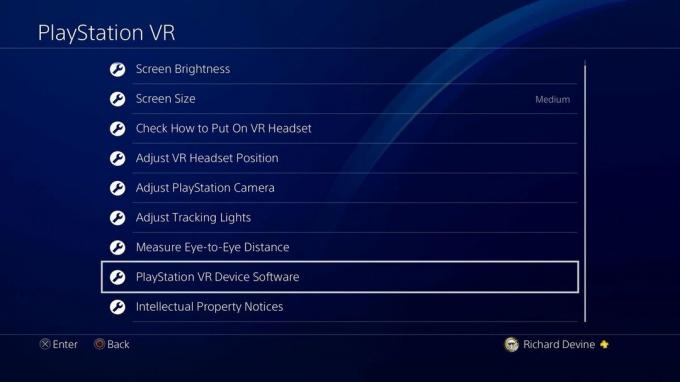
-
Burada kulaklığınızın şu anda yüklü olduğu yazılımı göreceksiniz.

- Seçiniz PlayStation VR cihaz yazılımını güncelleyin.
Mevcut bir güncelleme varsa, konsol şimdi arayacak, indirecek ve kuracak, böylece gerçekten kullanmaya başlayabilirsiniz. Güncelleme yapmak için PlayStation VR gözlüğünün konsola bağlı olmasına da gerek yoktur. İşlemci ünitesinden çıkarılabilir ve yine de güncellemeleri arayabilirsiniz.
PlayStation VR başlığınızı nasıl ayarlayabilirsiniz?
-
Butona bas kulaklığın arka ortasında. Bu, tokayı serbest bırakacak ve kafa bandını büyütmenize izin verecektir.

- Düğmeyi içeride tutarken, diğer taraftan kulaklığı çekin ve başınızın üzerine kaydırın.
- Gözlükleri yerleştirin Gözlerinizin üzerinden geçmek ve arka kayışı başınızın arka merkezinin hemen altına konumlandırmak için.
- düğmesine basın kulaklığınızın sağ alt tarafında. Bu, tokayı serbest bırakır ve gözlüğü yüzünüze yaklaştırmanıza veya uzaklaştırmanıza olanak tanır.
- Gözlükleri ayarlayın sıkıca ama rahatça yüzünüze oturun. Henüz kanayan ışık hakkında çok fazla endişelenme.
- PlayStation VR'nizi açın. Görüntü bulanık görünüyorsa, yüz maskesini net görünene kadar ayarlayın.
- Şimdi, kafanın arkasında dönüş kadranını çevir bu kayışın üst kısmındadır (orta düğmenin üstünde). Bu, kulaklığı sıkılaştıracaktır.
- Çok fazla sıkmayın. Bunu sadece yüzünüze sabitlemek istiyorsunuz.
İşte aldın! Kadranı sıkarak kulaklığı sabitledikten sonra birkaç küçük daha yapmanız gerekebilir. gözlükleri konumlandırarak ayarlamalar yapabilirsiniz, ancak bu, gözleriniz için mükemmel uyumu elde etmenin en iyi yoludur. PlayStation VR.
PlayStation VR setinizi nasıl temizlersiniz
Kulaklığınızın lenslerinde dezenfekte edici mendil veya alkol bazlı ürünler kullanmayın. Bu kalıcı hasara neden olur.
- Basınçlı hava kutusunu yavaşça alın memeyi sıkıştır PSVR ve PSVR aksesuarlarınızın tüm köşelerine ve çatlaklarına doğru yönlendirirken.
- Toz aldığınız ve kısa aralıklarla püskürttüğünüz herhangi bir cihazdan en az 2-3 inç uzakta olduğunuzdan emin olun.
- Tozun tamamı gevşediğinde, mikrofiber bezinizi alın ve enkazı silin ekipmanınızdan.
- Başlığınızın yüzeylerini, hareket kontrol cihazlarını ve kabloları temizlemek için dezenfektan mendilleri kullanın. Düğmelerle alanlarda nazik olun ve kablo girişi olan tüm alanlardan kaçının.
- Tüm sistem standartlarınıza göre temizlendikten sonra, kuru bir mikrofiber bezle son bir kez silin.
İşte aldın! Sisteminizi güzel ve temiz tutmak birkaç dakikadan fazla sürmez. Sisteminiz kısa sürede yepyeni görünecek.
Daha ayrıntılı bilgi almak için şu adresi ziyaret edin: PlayStation VR'nizi nasıl temizleyeceğinize dair resmi kılavuz burada!.
Sinema Modundayken ayarlar nasıl yapılır ve kontrol edilir
Öncelikle, PlayStation VR gözlüğünün ekran boyutunun size tüm filmi gösterdiğinden emin olmak istersiniz. Ayarları kontrol etmek ve düzenlemek için bu talimatları izleyin.
-
Seçiniz Ayarlar Ana ekran menüsünden.

-
Seçiniz Cihazlar Ayarlar menüsünden.

-
Seçiniz PlayStation VR Cihazlar menüsünden.

-
Seçiniz Ekran boyutu PlayStation VR menüsünden.
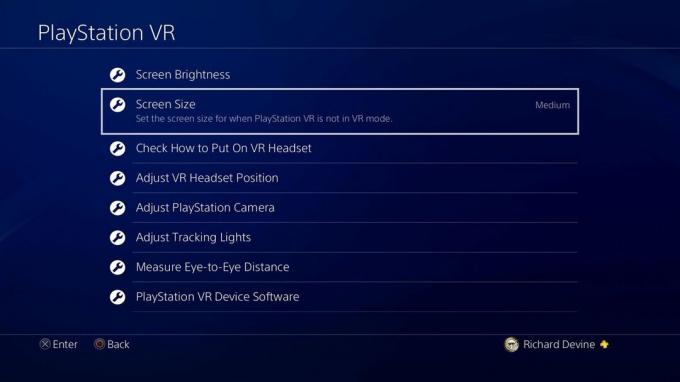
-
Şimdi, uygun şekilde etiketlenmiş üç farklı seçeneğiniz var küçük, orta ve büyük.
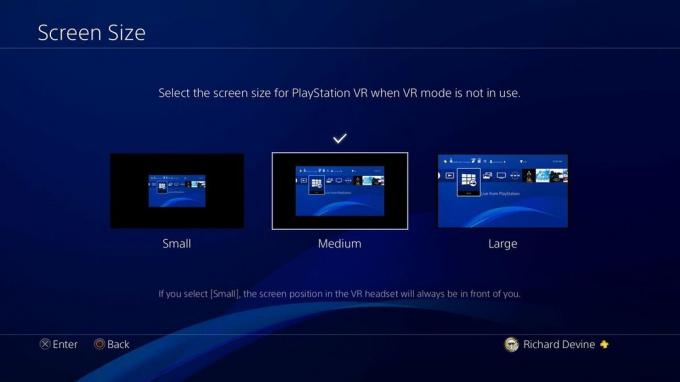
- Size en uygun ayarı görmek için her bir seçimi tıklayın ve ardından onaylamak.
Sinematik Modunuzu Orta olarak ayarladıysanız, 3D Blu-Ray'leri izlerken büyük olasılıkla boyutu Büyük yapmak isteyeceksiniz. Bu, ekranın daha fazlasını kullanacak ve size daha fazla 3D deneyimi sunacaktır.
Sinema Modu için kontrollerin kullanılması söz konusu olduğunda, DualShock 4 kontrol cihazını, sesli komutları veya Hareket Kontrol Cihazlarını kullanabilirsiniz. Ancak, bir süre hareketsiz oturacağınız için, oyuna basmadan önce bir kontrol yöntemi seçtiğinizden emin olmak isteyeceksiniz.
En iyi ekipman seçimlerimiz
Film deneyiminizi iyileştirmenin iyi bir çift kulaklıktan daha iyi bir yolu var mı?
Essa Kidwell
Essa Kidwell, bir Oculus Go, Pixel 2 ve iPhone 7+ ile her zaman bulunabilen VR ve mobil cihazlarla ilgili her şeyde uzmandır. Bir süredir onları bir araya getirmek için parçaları parçalara ayırıyorlar. Teknolojinizden herhangi biriyle sorun giderme sorununuz varsa, gitmek istediğiniz kişi onlardır! Bunları Twitter'da @OriginalSluggo veya Instagram @CosmeticChronus'da bulun.
